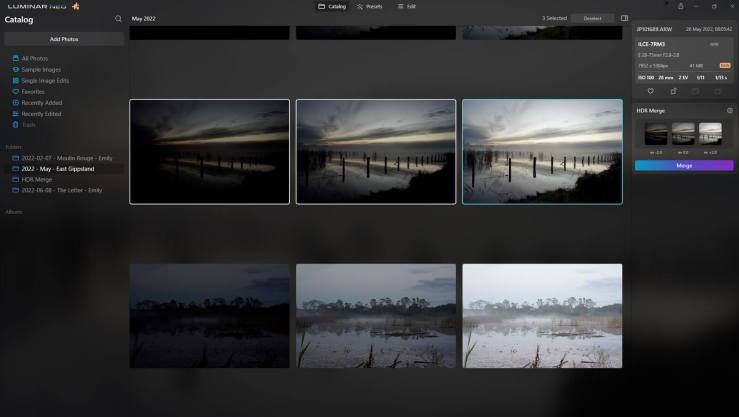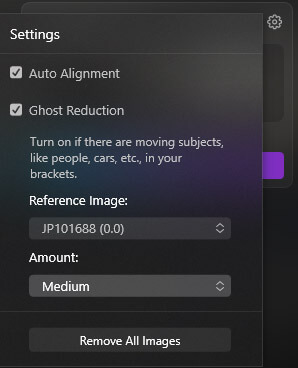Je suis un grand fan du bracketing et de la fusion en une seule image HDR. C’est génial pour avoir des images avec des détails incroyables, ainsi que pour récupérer les hautes lumières et les ombres. Alors, quand j’ai eu la chance de tester la nouvelle extension HDR Merge de Luminar Neo, j’ai sauté sur l’occasion.
Qu’est-ce que Luminar Neo HDR Merge ?
HDR Merge de Luminar Neo est une nouvelle extension qui vous permettra de fusionner numériquement trois images ou plus pour créer une image HDR (High Dynamic Range).
Par exemple, si vous prenez une série de 3 images bracketées d’un paysage, vous pouvez les fusionner pour faire ressortir le meilleur des hautes lumières, des détails moyens et des ombres. Cela apporte des niveaux de détail spectaculaires à votre image et vous aide à récupérer des éléments tels que les hautes lumières et les ombres dans les expositions difficiles. HDR Merge prend en charge jusqu’à 10 prises de vue entre crochets.
HDR Merge alignera également automatiquement vos images (que ce soit sur un trépied ou un ordinateur de poche) et supprimera les images fantômes (mouvement d’objets dans vos cadres) si des arbres, des nuages ou des personnes bougent, évitant ainsi les zones floues.
Où le trouver dans Luminar Neo
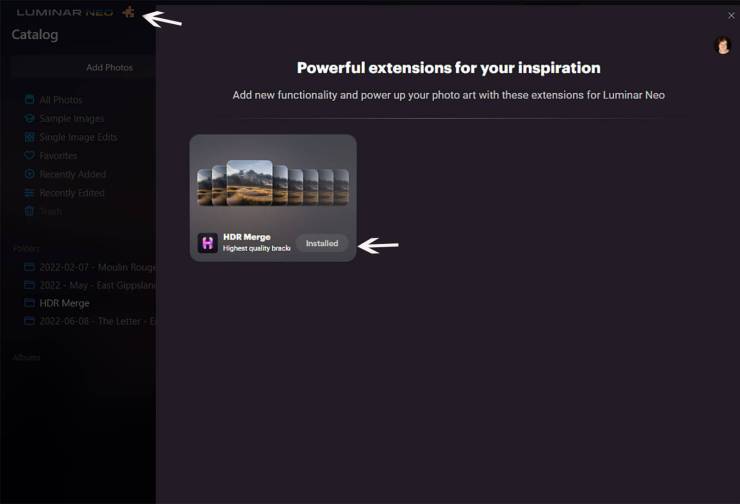
Ouvrez Luminar Neo et en haut à gauche, vous devriez voir une petite pièce de puzzle. Cliquez dessus et vous devriez voir l’extension HDR Merge à installer. C’est un processus assez simple à installer à partir d’ici.
Quelles images fonctionnent le mieux pour fusionner ?
Presque tout ce qui a une plage dynamique élevée est idéal pour la fusion HDR, y compris les paysages, les paysages marins et les paysages urbains. La photographie astro ou nocturne pourrait même être créée sous forme d’image fusionnée.

Vous aurez besoin d’au moins trois images d’expositions légèrement différentes de la même scène. Vous pouvez en fait utiliser jusqu’à 10 images dans HDR Merge. Cela vous donnera des détails incroyables, récupérant tous les détails perdus dans les zones claires ou sombres. Dans une seule prise de vue standard de la même scène, vous auriez probablement perdu de grandes quantités de détails en gardant votre plage médiane exposée, en faisant disparaître les ombres et les hautes lumières.
Comment fusionner des images ?
Importez les images ou le dossier avec lesquels vous souhaitez travailler dans votre catalogue Luminar Neo. Ensuite, ouvrez votre dossier et sélectionnez 3 à 10 images que vous souhaitez fusionner. Celles-ci doivent être des expositions légèrement différentes de la même scène, souvent appelées parenthèses.
Maintenant, faites-les glisser vers la droite vers le panneau HDR Merge. Les images sélectionnées apparaîtront alors dans le panneau. Cliquez sur l’icône Paramètres en haut à droite du panneau pour améliorer encore vos paramètres.
Sélection d’images
Paramètres de fusion HDR
Il y a quelques paramètres à considérer :
Alignement automatique
Que ce soit à main levée ou sur un trépied, il y a souvent de petites différences, il est donc préférable de vérifier l’alignement automatique pour obtenir les meilleurs résultats. La fusion HDR alignera les images afin qu’il n’y ait pas de chevauchement lors de la fusion des images.
Réduction des fantômes
Lors de la prise de vue à l’extérieur, il y a souvent de petites à grandes quantités de mouvement, du vent soufflant des arbres ou des nuages aux personnes se déplaçant dans la prise de vue. Cocher la réduction des fantômes signifie que tout mouvement sera minimisé ou supprimé, car Luminar Neo utilisera l’image de référence (sélectionnée ensuite ou laissée par défaut) pour supprimer tout fantôme ou mouvement dans votre photo fusionnée.
Dans le cadre de cela, vous pouvez également sélectionner la quantité pour minimiser le mouvement supprimé dans votre image fusionnée. Faible signifie qu’il y aura très peu de changements de pixels, ce qui signifie que vous pourriez toujours vous retrouver avec des chevauchements. De l’autre côté, Élevé ajustera un nombre plus élevé de pixels si nécessaire. Bien que Élevé puisse être un choix évident, le choisir peut parfois affiner ou définir des zones qui pourraient ne pas en avoir besoin. Je règle généralement le mien sur Moyen, car cela fonctionne assez bien pour la plupart des images que j’ai essayées.
Fusionner
Une fois que vous avez quitté les paramètres, cliquez sur le bouton violet Fusionner. Cela fusionne vos images ensemble, ce qui peut prendre un peu de temps en fonction de votre machine et du nombre d’images que vous avez sélectionnées pour être fusionnées. Vous trouverez vos images finies dans un dossier HDR Merged de votre catalogue, prêtes à être éditées.

Que faire une fois les images fusionnées ?
Maintenant que votre image a été fusionnée, le plaisir peut commencer. Sélectionnez votre image dans le dossier HDR Merge, puis accédez au panneau d’édition.
J’ai visité le panneau Enhance, ainsi que Develop, Structure, Color, Landscape et Dramatic. J’ai également utilisé la fonction Supprimer les taches de poussière dans le panneau Effacer pour supprimer plusieurs taches de poussière (la réduction des fantômes ne les supprime PAS, car elles ne se déplacent pas d’une image à l’autre). J’ai également ajouté du brouillard dans le panneau Atmosphère, car il y avait pas mal de brouillard et je voulais l’accentuer.
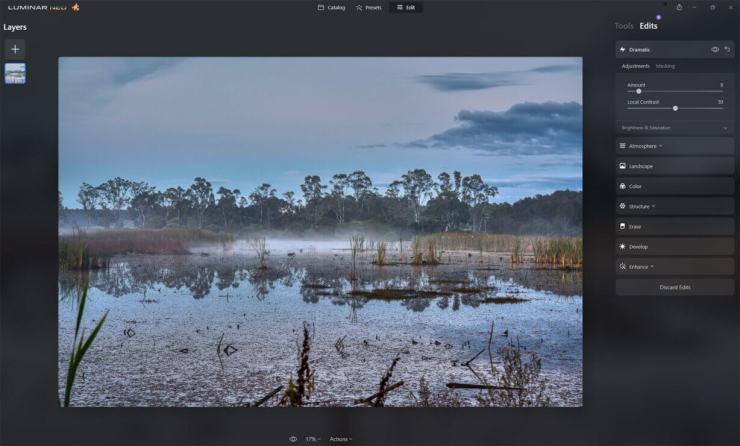
Je n’ai vraiment fait que quelques ajustements de base, car l’image HDR m’a donné beaucoup de détails. Toute modification supplémentaire que vous faites dépend vraiment d’un choix personnel. Vous pouvez également appliquer des préréglages à vos images HDR fusionnées, avant de les éditer davantage. Si vous modifiez plus d’une fusion HDR dans un dossier, pensez à enregistrer votre modification en tant que préréglage en cliquant sur Actions en bas. Vous pouvez ensuite appliquer la même modification à d’autres images. C’est un tel gain de temps.
Combien coûte la fusion HDR ?
Si vous êtes un utilisateur d’Aurora HDR 2019, vous pouvez obtenir HDR Merge gratuitement. Sinon, vous pouvez obtenir l’extension HDR Merge pour 49,95 $.
Vous n’avez pas encore Luminar Neo ? Obtenez un ensemble avec HDR Merge et un pack spécial HDR Merge – plein de ciels et de préréglages – pour 139,90 $.

Facile à utiliser, avec d’excellents résultats
J’ai trouvé HDR Merge vraiment facile à utiliser. C’est simple et assez intuitif, ce n’est certainement pas écrasant et les résultats finaux étaient formidables. Je n’ai jamais eu de problème en testant ce produit.
Pour les clients de Luminar Neo, je pense vraiment qu’il s’agit d’une fonctionnalité intéressante et riche en valeur, en particulier si vous photographiez des paysages, des paysages marins ou des paysages urbains et que vous aimez encadrer vos prises de vue.